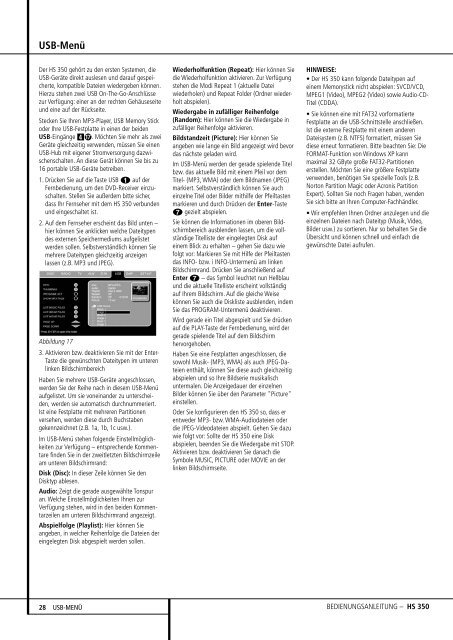HS 350 Heimkino-System - Harman Kardon
HS 350 Heimkino-System - Harman Kardon
HS 350 Heimkino-System - Harman Kardon
Erfolgreiche ePaper selbst erstellen
Machen Sie aus Ihren PDF Publikationen ein blätterbares Flipbook mit unserer einzigartigen Google optimierten e-Paper Software.
USB-Menü<br />
Der <strong>HS</strong> <strong>350</strong> gehört zu den ersten <strong>System</strong>en, die<br />
USB-Geräte direkt auslesen und darauf gespeicherte,<br />
kompatible Dateien wiedergeben können.<br />
Hierzu stehen zwei USB On-The-Go-Anschlüsse<br />
zur Verfügung: einer an der rechten Gehäuseseite<br />
und eine auf der Rückseite.<br />
Stecken Sie Ihren MP3-Player, USB Memory Stick<br />
oder Ihre USB-Festplatte in einen der beiden<br />
USB-Eingänge 3�. Möchten Sie mehr als zwei<br />
Geräte gleichzeitig verwenden, müssen Sie einen<br />
USB-Hub mit eigener Stromversorgung dazwischenschalten.<br />
An diese Gerät können Sie bis zu<br />
16 portable USB-Geräte betreiben.<br />
1. Drücken Sie auf die Taste USB 0 auf der<br />
Fernbedienung, um den DVD-Receiver einzuschalten.<br />
Stellen Sie außerdem bitte sicher,<br />
dass Ihr Fernseher mit dem <strong>HS</strong> <strong>350</strong> verbunden<br />
und eingeschaltet ist.<br />
2. Auf dem Fernseher erscheint das Bild unten –<br />
hier können Sie anklicken welche Dateitypen<br />
des externen Speichermediums aufgelistet<br />
werden sollen. Selbstverständlich können Sie<br />
mehrere Dateitypen gleichzeitig anzeigen<br />
lassen (z.B. MP3 und JPEG).<br />
Abbildung 17<br />
3. Aktivieren bzw. deaktivieren Sie mit der Enter-<br />
Taste die gewünschten Dateitypen im unteren<br />
linken Bildschirmbereich<br />
Haben Sie mehrere USB-Geräte angeschlossen,<br />
werden Sie der Reihe nach in diesem USB-Menü<br />
aufgelistet. Um sie voneinander zu unterscheiden,<br />
werden sie automatisch durchnummeriert.<br />
Ist eine Festplatte mit mehreren Partitionen<br />
versehen, werden diese durch Buchstaben<br />
gekennzeichnet (z.B. 1a, 1b, 1c usw.).<br />
Im USB-Menü stehen folgende Einstellmög lichkeiten<br />
zur Verfügung – entsprechende Kommentare<br />
finden Sie in der zweitletzten Bildschirmzeile<br />
am unteren Bildschirmrand:<br />
Disk (Disc): In dieser Zeile können Sie den<br />
Disktyp ablesen.<br />
Audio: Zeigt die gerade ausgewählte Tonspur<br />
an. Welche Einstellmöglichkeiten Ihnen zur<br />
Verfügung stehen, wird in den beiden Kommentarzeilen<br />
am unteren Bildschirmrand angezeigt.<br />
Abspielfolge (Playlist): Hier können Sie<br />
angeben, in welcher Reihenfolge die Dateien der<br />
eingelegten Disk abgespielt werden sollen.<br />
Wiederholfunktion (Repeat): Hier können Sie<br />
die Wiederholfunktion aktivieren. Zur Verfügung<br />
stehen die Modi Repeat 1 (aktuelle Datei<br />
wiederholen) und Repeat Folder (Ordner wiederholt<br />
abspielen).<br />
Wiedergabe in zufälliger Reihenfolge<br />
(Random): Hier können Sie die Wiedergabe in<br />
zufälliger Reihenfolge aktivieren.<br />
Bildstandzeit (Picture): Hier können Sie<br />
angeben wie lange ein Bild angezeigt wird bevor<br />
das nächste geladen wird.<br />
Im USB-Menü werden der gerade spielende Titel<br />
bzw. das aktuelle Bild mit einem Pfeil vor dem<br />
Titel- (MP3, WMA) oder dem Bildnamen (JPEG)<br />
markiert. Selbstverständlich können Sie auch<br />
einzelne Titel oder Bilder mithilfe der Pfeiltasten<br />
markieren und durch Drücken der Enter-Taste<br />
6 gezielt abspielen.<br />
Sie können die Informationen im oberen Bildschirmbereich<br />
ausblenden lassen, um die vollständige<br />
Titelliste der eingelegten Disk auf<br />
einem Blick zu erhalten – gehen Sie dazu wie<br />
folgt vor: Markieren Sie mit Hilfe der Pfeiltasten<br />
das INFO- bzw. i INFO-Untermenü am linken<br />
Bildschirmrand. Drücken Sie anschließend auf<br />
Enter 6 – das Symbol leuchtet nun Hellblau<br />
und die aktuelle Titelliste erscheint vollständig<br />
auf Ihrem Bildschirm. Auf die gleiche Weise<br />
können Sie auch die Diskliste ausblenden, indem<br />
Sie das PROGRAM-Untermenü deaktivieren.<br />
Wird gerade ein Titel abgespielt und Sie drücken<br />
auf die PLAY-Taste der Fernbedienung, wird der<br />
gerade spielende Titel auf dem Bildschirm<br />
hervorgehoben.<br />
Haben Sie eine Festplatten angeschlossen, die<br />
sowohl Musik- (MP3, WMA) als auch JPEG-Dateien<br />
enthält, können Sie diese auch gleichzeitig<br />
abspielen und so Ihre Bildserie musikalisch<br />
untermalen. Die Anzeigedauer der einzelnen<br />
Bilder können Sie über den Parameter "Picture"<br />
einstellen.<br />
Oder Sie konfigurieren den <strong>HS</strong> <strong>350</strong> so, dass er<br />
entweder MP3- bzw. WMA-Audiodateien oder<br />
die JPEG-Videodateien abspielt. Gehen Sie dazu<br />
wie folgt vor: Sollte der <strong>HS</strong> <strong>350</strong> eine Disk<br />
abspielen, beenden Sie die Wiedergabe mit STOP.<br />
Aktivieren bzw. deaktivieren Sie danach die<br />
Symbole MUSIC, PICTURE oder MOVIE an der<br />
linken Bildschirmseite.<br />
HINWEISE:<br />
Der <strong>HS</strong> <strong>350</strong> kann folgende Dateitypen auf<br />
einem Memorystick nicht abspielen: SVCD/VCD,<br />
MPEG1 (Video), MPEG2 (Video) sowie Audio-CD-<br />
Titel (CDDA).<br />
Sie können eine mit FAT32 vorformatierte<br />
Festplatte an die USB-Schnittstelle anschließen.<br />
Ist die externe Festplatte mit einem anderen<br />
Dateisystem (z.B. NTFS) formatiert, müssen Sie<br />
diese erneut formatieren. Bitte beachten Sie: Die<br />
FORMAT-Funktion von Windows XP kann<br />
maximal 32 GByte große FAT32-Partitionen<br />
erstellen. Möchten Sie eine größere Festplatte<br />
verwenden, benötigen Sie spezielle Tools (z.B.<br />
Norton Partition Magic oder Acronis Partition<br />
Expert). Sollten Sie noch Fragen haben, wenden<br />
Sie sich bitte an Ihren Computer-Fachhändler.<br />
Wir empfehlen Ihnen Ordner anzulegen und die<br />
einzelnen Dateien nach Dateityp (Musik, Video,<br />
Bilder usw.) zu sortieren. Nur so behalten Sie die<br />
Übersicht und können schnell und einfach die<br />
gewünschte Datei aufrufen.<br />
28 USB-MENÜ BEDIENUNGSANLEITUNG – <strong>HS</strong> <strong>350</strong>